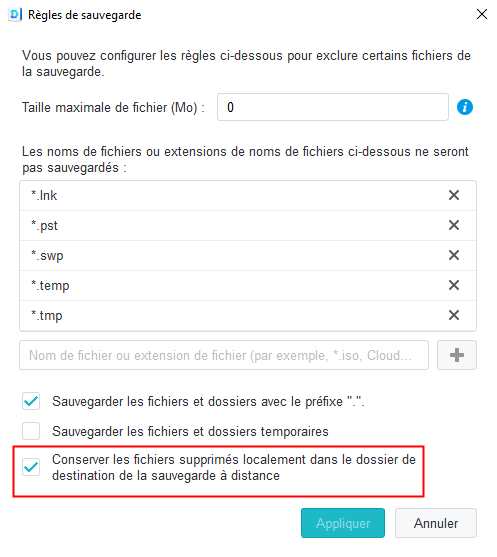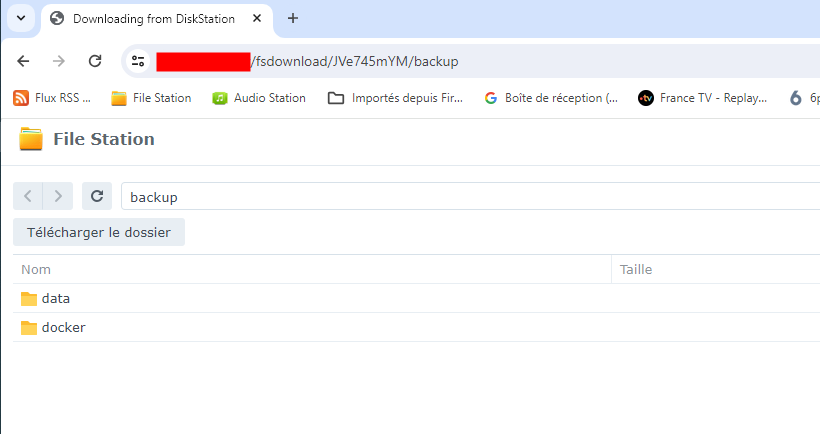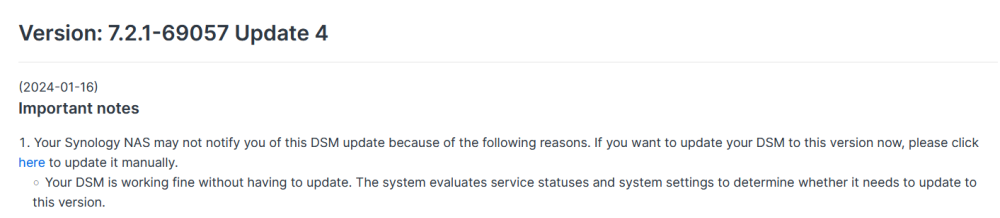-
Compteur de contenus
2932 -
Inscription
-
Dernière visite
-
Jours gagnés
57
Tout ce qui a été posté par Kramlech
-

Besoin script : Syno Drive : Besoin d'aide pour sauvegarde dossier qui change de nom
Kramlech a répondu à un(e) sujet de chapsteph dans Synology Drive
-
Bonjour à tous Je voudrais savoir s'il est possible de synchroniser un calendrier géré dans Synology Calendar dans Outlook IOS. En effet, autant dans l'application Calendrier standard de IOS, il est possible définir un compte Caldav (j'ai testé et ça marche bien), autant dans l’application Outlook (chargée via un compte Microsoft 365), cela ne parait pas possible (ou alors je n'ai pas trouvé l'option). De plus, j'ai trouvé cette réponse sur le site Microsoft, ce qui semble net et sans appel !!! Dans si quelqu'un peut confirmer ou infirmer cette possibilité, je lui en serai très reconnaissant 🙏 🙏🙏🙏 Merci d'avance
-

Saturation débit site distant suite passage en Fibre sur site hébergeant physiquement le NAS
Kramlech a répondu à un(e) sujet de Fabfab dans Synology Drive
Et moi je ne comprend pas vraiment ce qui est saturé, ni ta configuration : Ton NAS perso est hébergé sur un site distant ? Tes postes clients sont sur le site ou la téléphonie est dégradée ? Quel rapport entre le fait que le site distant soit saturé et que la téléphonie soit dégradée sur le site client ? Je pense qu'une description détaillé de ta configuration est nécessaire ... -

accéder directement dans le répertoire partagé de "file station",
Kramlech a répondu à un(e) sujet de monfiston dans Installation, Démarrage et Configuration
Est-ce que tu veux leur donner un accès à File Station, ou est-ce que tu veux juste leur donner accès à des fichiers ou répertoire ? Dans ce dernier cas, si tu leur envoie un lien généré par "Partagé" (clic droit sur un fichier ou un dossier), ils ne verront bien que ce que tu veux partager, et en plus ça marche sans avoir à leur créer une compte sur le NAS... -

Erreur dans les journaux de sauvegardes
Kramlech a répondu à un(e) sujet de FRANCKI13 dans Sauvegarder et Restaurer
Et est-ce que tu as fait la manip demandée ? Plus de précisions : Tu ouvres Synology Drive Client Tu cliques sur le petit engrenage en bas à droite de la fenêtre Tu sélectionnes "Paramètres" Tu clique sur "Modifier la connexion" Et là, tu saisis ton user et ton password. Et là, tu verras si ton PC peut se connecter au NAS ... -

Erreur dans les journaux de sauvegardes
Kramlech a répondu à un(e) sujet de FRANCKI13 dans Sauvegarder et Restaurer
En fait, je répondais plutôt à cette question … Et comme Francki13 n’a encore jamais parlé de firewall… -

Erreur dans les journaux de sauvegardes
Kramlech a répondu à un(e) sujet de FRANCKI13 dans Sauvegarder et Restaurer
Tout d’abord, les deux outils dont tu parles sont indépendants : Hyper-Backup permet de faire des sauvegardes du Nas vers d’autres supports alors que Synology Drive permet de faire des sauvegardes de ton PC vers le Nas.. Ensuite, si tu utilises ton PC sur ton réseau local, oublie la piste des ports : en local tous les ports sont accessibles sans restriction ! Dans ton client Drive, essaie de faire une modification de la tâche , juste pour arriver sur l’écran de saisie du compte, et dis nous si la connexion fonctionne … -
A tout hasard, tu n'aurais pas un client VPN actif qui sortirait aux USA ?
-

DS420+ Débit limité en accès externe DDNS
Kramlech a répondu à un(e) sujet de HabilisNAS dans Installation, Démarrage et Configuration
Que tu utilises un DDNS ou que tu ais ton propre nom de domaine, cela ne change rien à l'affaire. L'URL utilisée est transformée en une IP. Cela n'a aucune incidence sur la vitesse de transfert une fois la connexion étable ... Donc il s'agit d'un transfert de données depuis ton NAS vers un client ? Mais tu avais dit : Et je t'avais posé la question : Donc si tu ne répond pas (ou mal) aux questions posée .... De toute manière, il faut commencer par là : Pour résoudre un problème, il faut y aller par itération successive, et commencer par éliminer les raison potentielle les plus évidentes. Dans ton cas : Les débits de download et upload entre ton NAS et un client sont faibles Les débits mesurés de ton NAS via speedtest semblent correct (cf ton premier message) La première raison qui vient à l'esprit, c'est que le goulot d'étranglement se situe chez ton client. Donc tant que cette hypothèse n'est pas vérifiée, ce n'est pas la peine de chercher plus. D'ou la question que je rappelle en rouge ! Une fois qu'on aura la réponse, on pourra le cas échéant te proposer d'autres tests pour essayer de cerner le problème... -

quels fichiers sont accepter ?
Kramlech a répondu à un(e) sujet de nasorno dans Installation, Démarrage et Configuration
Tu as fais un sudo -i avant ? (il est normal que tu ne puisses pas faire cette suppression depuis le compte avec lequel tu t'es connecté, il faut que tu passes en root ...) -

quels fichiers sont accepter ?
Kramlech a répondu à un(e) sujet de nasorno dans Installation, Démarrage et Configuration
En SSH, surtout avec sudo (droits root), tu peux tout faire sur ton NAS, surtout tout casser. Pour moi, rien n'est plus dangereux que de suivre une tuto SSH sans avoir un minimum de compréhension de ce que l'on fait (une faute de frappe, une mauvaise interprétation d'une commande, et ça peut être la catastrophe !!!). Donc avant tout, il est indispensable de se former un peu aux instructions en ligne de commande de linux ... -

quels fichiers sont accepter ?
Kramlech a répondu à un(e) sujet de nasorno dans Installation, Démarrage et Configuration
Avec un sudo, tu pourras le faire (mais je décline toute responsabilité pour toute opération faite en SSH ...) -

DS420+ Débit limité en accès externe DDNS
Kramlech a répondu à un(e) sujet de HabilisNAS dans Installation, Démarrage et Configuration
+1 Donne nous une exemple précis (qui fait quoi, comment, ...) de transfert qui pose problème. -

DS420+ Débit limité en accès externe DDNS
Kramlech a répondu à un(e) sujet de HabilisNAS dans Installation, Démarrage et Configuration
Ça ne répond pas à la question initiale : qu’importe la connexion fibre ou pas , si le test se fait à partir d’un pc connecté en wifi a ou en wifi b, les débits seront catastrophique… Tu as raison …. Mais encore une fois le débit est limité pour le maillon le plus faible de la chaîne. C’est ce maillon qu’il faut essayer de trouver … -

Erreur dans les journaux de sauvegardes
Kramlech a répondu à un(e) sujet de FRANCKI13 dans Sauvegarder et Restaurer
Et pour les sauvegardes du pc sur le Nas, c’est le quel ???? (c’est quand même plus simple pour te dire ce qu’il faut vérifier quand on connait exactement le logiciel utilisé) -

DS420+ Débit limité en accès externe DDNS
Kramlech a répondu à un(e) sujet de HabilisNAS dans Installation, Démarrage et Configuration
Si je comprend bien, tu fais des transferts depuis un site client vers le site de ton NAS ? Le débit d'un tel transfert sera limité par le débit le plus faible entre : débit sortant (upload) du site client et débit entrant (download) du site de ton NAS. Le site de ton NAS aura beau avoir des débits d'enfer, si le site client est par exemple en ADSL, tu ne dépasseras jamais 1Mb/s comme taux de transfert (max pour le upload ADSL). Il faudrait donc connaitre les performances de transfert du poste client pour pouvoir déterminer d’où vient le problème ... -

Erreur dans les journaux de sauvegardes
Kramlech a répondu à un(e) sujet de FRANCKI13 dans Sauvegarder et Restaurer
Plus de détails seraient les bienvenus si tu veux de l'aide ! Quels sont les outils installés et utilisés pour faire cette sauvegarde ? Ce message parait clair : le logiciel installé sur ton PC n'arrive pas à se connecter sur ton NAS. De plus, tu n'es pas passé par la section "Présentation". Sur ce forum d'entraide, c'est un passage important qui permet d'avoir un minimum de connaissance sur ta configuration et tes connaissances techniques, ce qui permet de mieux adapter les questions complémentaires et les réponses à ton cas personnel ... Mais il n'est pas top tard pour bien faire ! -

Impossible de se connecter à Quick Connect
Kramlech a répondu à un(e) sujet de E1y4s dans QuickConnect
Houla, je pense qu'il faudrait sans doute tout reprendre à zéro ... Comme tu ne t'es pas (encore) présenté (mais ce n'est pas encore trop tard pour passer par la section "Présentation"), et à voir les actions effectuées et les questions posées, je pense qu'il serait bon que tu suives ces quelques tutoriels avant de continuer : Tout ce que vous avez toujours voulu savoir sur les réseaux sans jamais oser le demander et [TUTO] [Pas-à-pas] Sécurisation du NAS - pour DSM 7 Mais je vais quand même faire quelques commentaires pour t'aider à cerner ton problème : Qu'est-ce que cela signifie ? Que depuis l'extérieur, tu n'arrives pas à te connecter à ton NAS en utilisant Quick Connect, ou que dans le panneau de configuration du NAS, tu n'arrives tu n'arrives pas à activer Quick Connect ? Ça, c'est le signe que dans le panneau de configuration, "Réseau", onglet "Général", tu as mal paramétré ton NAS, et qu'effectivement celui ci ne peut pas accéder à internet . Une image de cette page pourrait aider à comprendre ce qui ne va pas (il n'y a rien de confidentiel dans cette page). Ça, c'est très bien Ça, c'est très mal ... Ton NAS est en accès direct sur internet, c'est la fête pour les hackers ... Et ce n'est pas en contradiction avec ce que j'ai dit plus haut : ce n'est pas parce que ton NAS ne peut pas accéder à internet qu'il n'est pas connecté à internet, et donc accessible depuis l'extérieur ... Les deux tuto indiqués plus haut devraient te permettre de comprendre pourquoi ne pas faire cela (ou alors le faire en toute connaissance de cause)... -
😁 Pour cela, tu n'as pas besoin de nos conseils : tu fais n'importe quoi, et ce sera bon !!! 😉 Plus sérieusement, bienvenue sur le forum, qui est une mine d'informations ...
-
Ce n'est pas forcement anormal. C'est d’ailleurs clairement indiqué dans les release notes de chaque update ...
-

Qui pour succéder à un DS413j
Kramlech a répondu à un(e) question de Ekxis dans Questions avant achat
Changer un DS413J (modèle junior vieux de 11 ans) par un 923+, c'est un peut changer une 2CV contre une Tesla modèle S !!! (🎠 -> 🏎️) Pour tes besoins un 923+ me parait un peu surdimensionné (attention, tu dis vouloir diffuser tes vidéo vers l'extérieur, est-ce qu'il n'y a pas une transcodification systématique dans ce cas, pour s'adapter aux débit ? Des spécialistes Infuse pourront te répondre ...) Tu le délocalises et tu en fait la cible de tes sauvegardes !!! -

[Résolu] Synology DS224+ configuration / aide
Kramlech a répondu à un(e) sujet de French Touch dans Installation, Démarrage et Configuration
Au cas ou tu n'aurais pas compris (tu ne parles toujours que des tests de download depuis ton NAS vers l'extérieur), ce que je te propose c'est de faire des speedtest standard depuis tes clients extérieurs pour connaitre précisément les capacités de leurs lignes en download ... -

[Résolu] Synology DS224+ configuration / aide
Kramlech a répondu à un(e) sujet de French Touch dans Installation, Démarrage et Configuration
Si je comprend bien, tu cherches à comprendre pourquoi les débits constatés sur ton NAS sont faibles lorsque des clients extérieurs à ton réseau local essaient de récupérer des fichiers qui sont sur ton NAS ? Pour moi, la premier test à faire, c'est d'essayer de déterminer si le problème vient de ton NAS, de ta connexion, ou des connexion de tes client extérieurs. En effet, les débits que tu donnes pourraient être compatibles avec le VDSL (le débit descendant est généralement atteignable entre 1Mb/s et 15Mb/s), ou un wifi de mauvaise qualité. Il faut donc tu fasses des tests de download standard depuis tes clients extérieurs, et après tu pourras faire une comparaison ...
.png.c1ce62910554a5e8a2915ffddd97fe16.png)